台式电脑如何快速截屏 如何在台式电脑上实现快速截屏
在如今信息高度发达的时代,截屏已成为我们日常生活中必不可少的操作之一,对于使用台式电脑的用户而言,掌握快速截屏的技巧尤为重要。对于许多人来说,如何在台式电脑上实现快速截屏仍然是一个难题。本文将为大家介绍几种简便的方法,帮助大家轻松掌握台式电脑快速截屏的技巧。无论你是需要在工作中截取重要资料,还是在日常生活中记录精彩瞬间,这些技巧都能帮助你快速、准确地截取屏幕内容,提高工作效率,让生活更加便捷。
操作方法:
1.按PrintScreenSysRq键截屏
PrintScreenSysRq键位于键盘的右上方,按下就能截取当前屏幕信息。这是最简单的一种截屏方法,适用于每台电脑。但要注意的是,PrintScreenSysRq键截的是整个屏幕。

2.如果按alt+PrintScreenSysRq的话,截到的是任务栏以上的屏幕信息。点击菜单栏—所有程序—附件——画图,打开画图后,单击右键粘贴,就会出现之前所截屏的图片。通过上方的裁剪工具,可以截取自己想要的图像。
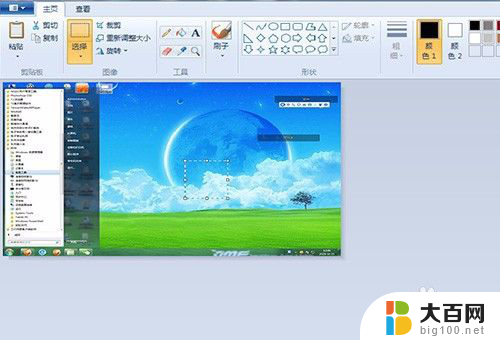
3.利用qq截屏
相比起PrintScreenSysRq键截取全屏后再修改,使用软件截图更是方便。可以捕捉自己想要的区域内的图像。登录qq,打开与好友的对话框,选中上方的剪刀,就开始截取想要的图像了。
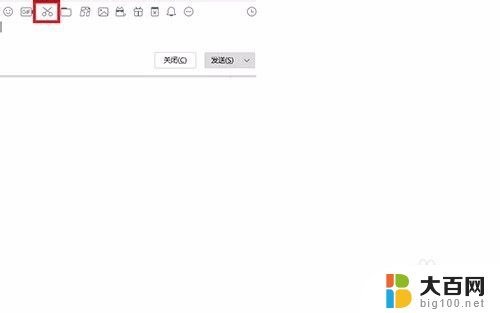
4.使用快捷键更方便,ctrl+alt+a唤出捕捉屏幕功能,截图后可以在画图或聊天窗口右键粘贴出来。
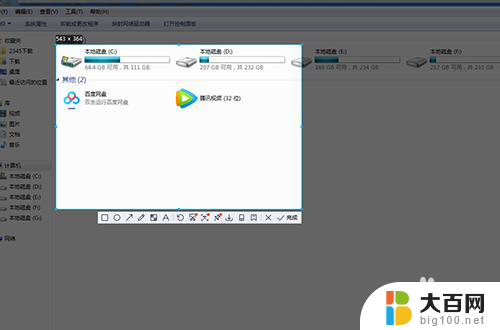
5.利用微信截屏
和qq截屏相似,微信截图的快捷键是alt+a。除此之外,还有许多其他功能,可以直接在截取界面添加文字和马赛克等。
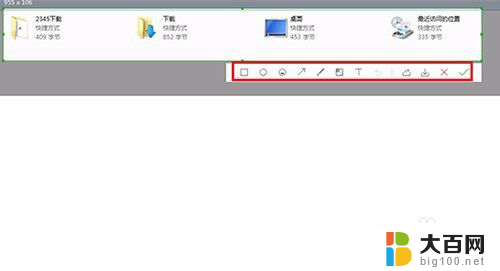
6.以上几种是比较基础的截屏方法,此外还可以利用专业的软件进行截屏,截取的质量更高。但对于日常生活中来说,PrintScreenSysRq键、qq、微信已经足够用了。

以上就是关于台式电脑如何快速截屏的全部内容,如果你遇到相同情况,可以按照小编的方法来解决。
台式电脑如何快速截屏 如何在台式电脑上实现快速截屏相关教程
- 如何截图电脑全屏 电脑如何使用快捷键快速全屏截图
- 台式电脑键盘截屏是哪个键 台式电脑截屏的操作技巧
- 苹果6手机截图怎么截屏 苹果6如何快速截图
- 台式电脑怎么查看IP地址?快速实用的方法分享
- 台式机重启快捷键 电脑快速重启的快捷键
- 电脑怎么截屏整个网页内容 整个网页如何快速进行全屏截图
- 怎么截电脑全屏 电脑如何快速全屏截图保存路径设置
- 台式电脑怎么测网速多少兆 如何查看自己电脑的网速
- 电脑打开锁屏快捷键 如何利用快捷键快速锁屏电脑
- 修改电脑锁屏密码快捷键 如何用快捷键快速锁屏电脑
- 苹果进windows系统 Mac 双系统如何使用 Option 键切换
- win开机不显示桌面 电脑开机后黑屏无法显示桌面解决方法
- windows nginx自动启动 Windows环境下Nginx开机自启动实现方法
- winds自动更新关闭 笔记本电脑关闭自动更新方法
- 怎样把windows更新关闭 笔记本电脑如何关闭自动更新
- windows怎么把软件删干净 如何在笔记本上彻底删除软件
电脑教程推荐